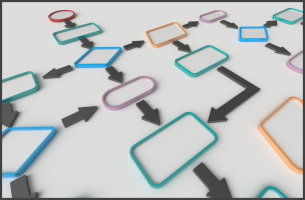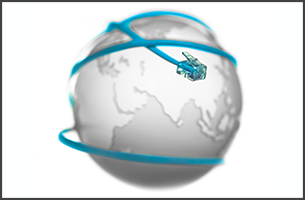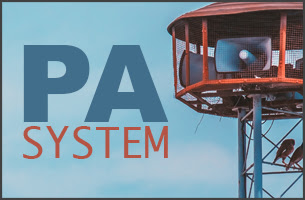In un precedente articolo abbiamo già avuto modo di illustrare dettagliatamente il concetto di GNR e il funzionamento dei DID sulla piattaforma 3CX. Dati quindi per assimilati il concetto di GNR, Selezione Passante, DID andiamo ad analizzare quali sono le modifiche da apportare, a livello di configurazione, per rendere funzionante la selezione passante in ingresso e uscita con 3CX.
L’obiettivo è quello di configurare un trunk VoIP con GNR affinché gli interni telefonici possano essere direttamente raggiunti in ingresso, tramite numerazione pubblica. Ci aspettiamo inoltre che, nelle chiamate in uscita, il destinatario della chamata possa visualizzare direttamente il CallerID (radice+estensione) associato direttamente all’interno.
In questo articolo faremo riferimento ai template dei provider italiani ufficialmente certificati per 3CX. La configurazione base andrà eseguita esattamente come quella per i trunk SIP a singola numerazione, utilizzando il wizard direttamente presente nella sezione “SIP Trunk” -> “Aggiungi SIP Trunk“. Eseguito questo passaggio dovremo provvedere ad associare le numerazioni appartenenti al GNR (10,10,1000 numeri) ai singoli interni per garantire che la Selezione passante operi sia in ingresso che in uscita.
Creazione delle Regole DID (Caller ID in Ingresso)
Nell’esempio a cui faremo riferimento, supponiamo di utilizzare un GNR 10 (Gruppo a numerazione ridotta con 10 estensioni – numerazioni).
- Numero Principale (radice): 061234567
- Estensioni: 0612345670 – 0612345679
Per configurare i DID in ingresso è necessario accedere al menu “SIP Trunk”nel menu a destra, selezionare il trunk, inserendo l’ID di Autenticazione, Password e numero principale del trunk (radice), come indicato nella schermata seguente:
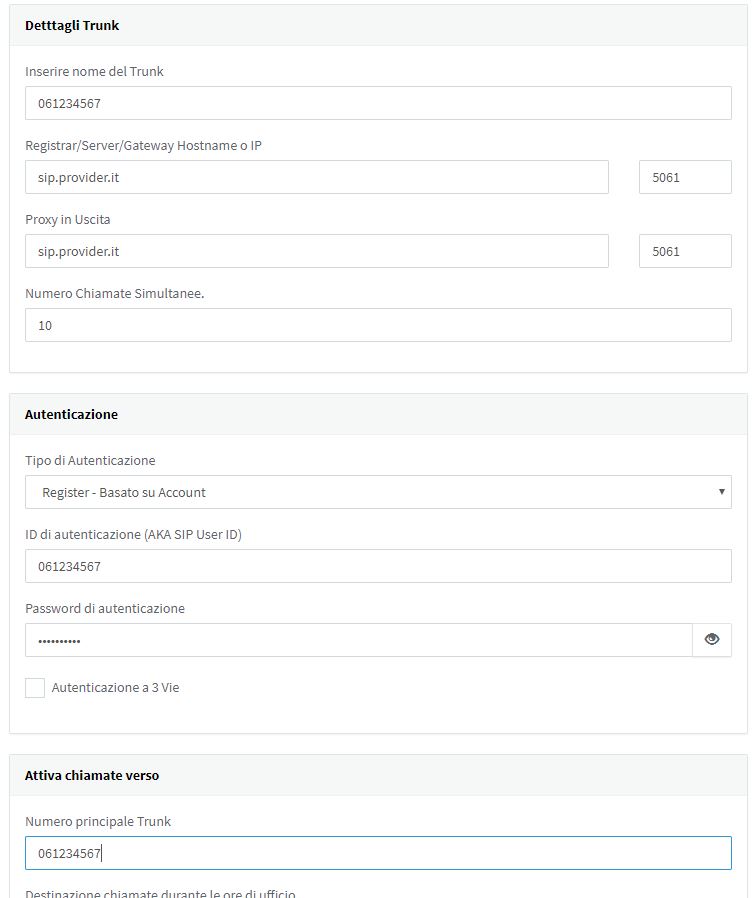
Eseguita la configurazione di Base occorre passare al tab “DID” ed inserire singolarmente le numerazioni (ranfe) appartenente al GNR:
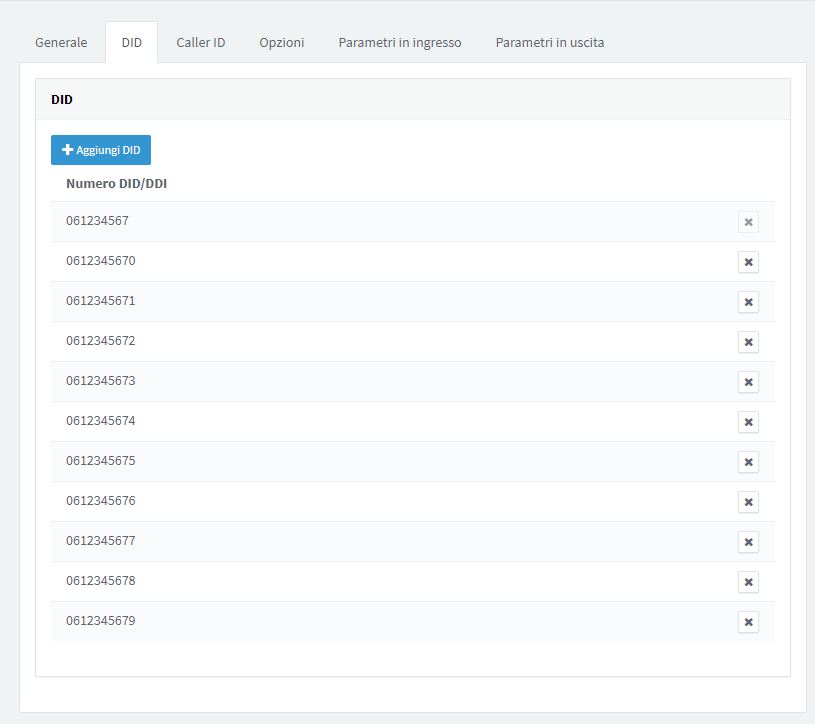
NB: A seconda del Provider utilizzato è possibile che le numerazioni debbano essere inserite anteponendo il prefisso internazionale +39 (es. +390612345671). Per informazioni fare riferimento alle indicazioni del provider VoIP utilizzato.
Creazione delle Regole di Ingresso per il DID
Una volta eseguita la configurazione dei DID è necessario passare alla creazione delle Regole in Ingresso per Instradare i DID verso gli Interni desiderati. Per farlo è necessario accedere al Menu “Regole in Ingresso”, nel menu principale (a sinistra), inserendo ogni singola numerazione (inclusa la radice, se attivata dal provider VoIP). Ogni DID può essere associato ad un singolo interno di sistema oppure ad un gruppo suoneria, coda, IVR, numero esterno. Selezionare il DID e il percorso desiderato. Nell’esempio qui sotto il numero 0612345671 è stato indirizzato verso l’interno 222.
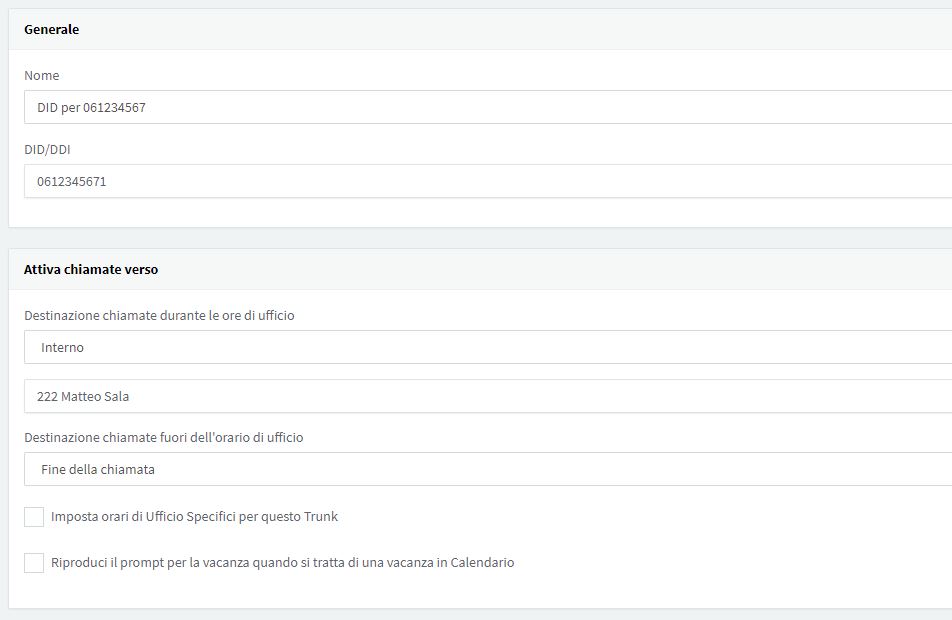
A questo punto sarà possibile eseguire chiamate dirette dall’esterno verso il numero dell’interno 222.
Chiamare dall’Interno mostrando il Caller ID appartenente al GNR.
Se si desidera che il Caller ID, appartenente al GNR, venga mostrato al chiamato, è necessario inserire il Caller ID nelle opzioni dell’interno, come indicato nella figura sottostante (con o senza anteposizione del prefisso internazionale +39, secondo le specifiche del provider utilizzato):
Eventuali Modifiche ai Template di Configurazione
In alcuni casi, per abilitare la visualizzazione del CallerID GNR in uscita, sarà necessario andare ad eseguire una piccola modifica nel menu del SIP Trunk desiderato, accedendo al tab “parametri in uscita”. Questa operazione può essere eseguita in differenti modalità. Riportiamo di seguito le opzioni più comunemente utilizzate dai provider VoIP certificati per veicolare correttamente il Caller ID in uscita:
Modica del campo “From: user Part”
Si esegue sostituendo la variabile prevista di default (“AuthID” authentication”) per il campo “From: user Part”con l’opzione “OuboundCallerID”….
Si veda l’esempio sotto:
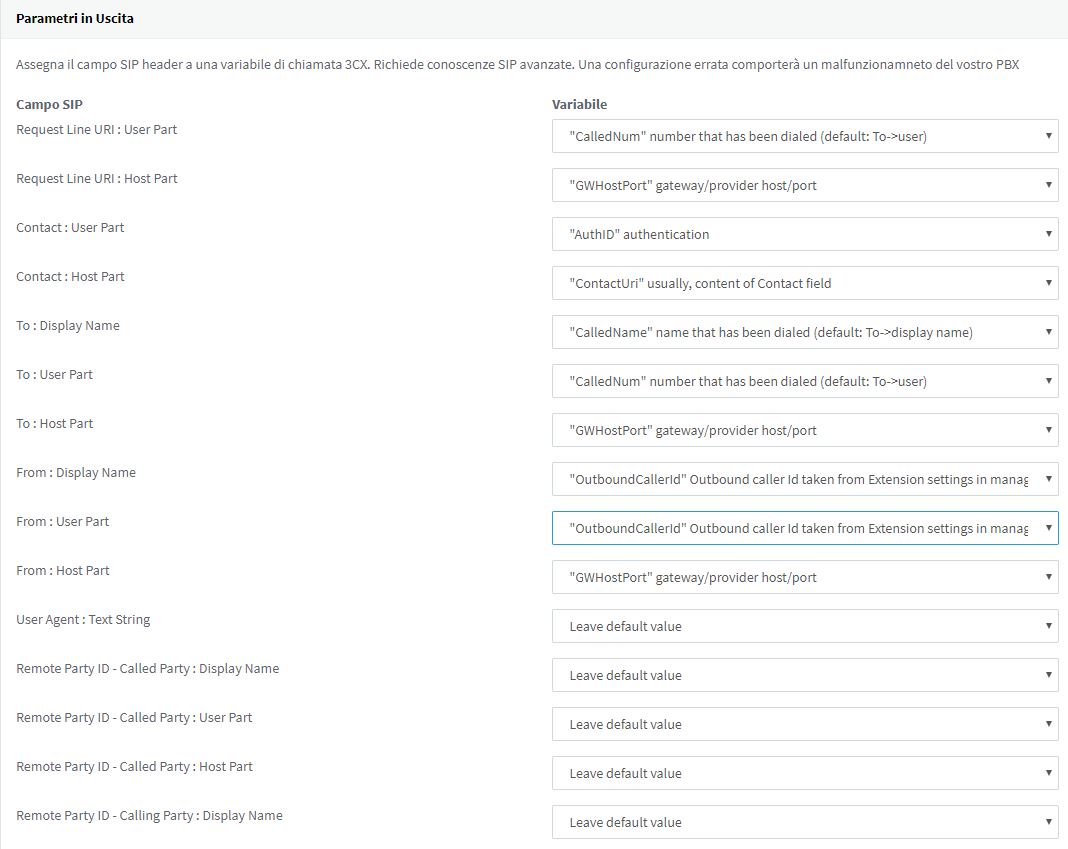
Modica dei campi relativi al PPI (P-Preferred Identity)
Una seconda modalità per attivare la visualizzazione del CallerID GNR in uscita prevede l’utilizzo dei campi PPI. Anche in questo caso andranno modificato i valori predefiniti nei “parametri di uscita”, popolando i campi PPI come segue: